使用过演示文稿的朋友们都知道,常常会在幻灯片的内容上使用超链接可以快速翻到需要的那一页幻灯片。下面小编就来告诉大家如何在WPS演示中使用超链接的命令,一起来看看吧。新建默认模板wps演示文稿,内容版式为空白版式。单击在线素材中的目录项,单击目录选项卡,选中其中一种目录,右击选择快捷菜单中的“插入&rd......
WPS excel表格改为按行排序的方法
WPS教程
2021-09-15 10:32:48
我们在利用WPS表格与Excel表格进行日常办公时,排序是必不可少的,我们通常排序的时候是以列为基础进行排序的,很多人都不知道如何按照行来排序的方法,今天我们就来教大家,如何在WPS表格与Excel表格当中,按行来进行排列的方法,具体怎么操作呢,一起来学习一下吧。

表格改为按行排序的方法
首先,我们单击工具栏开始下的排序,在下拉菜单当中,选择自定义排序。
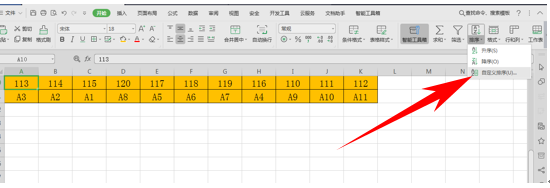
弹出排序的对话框,选择选项。
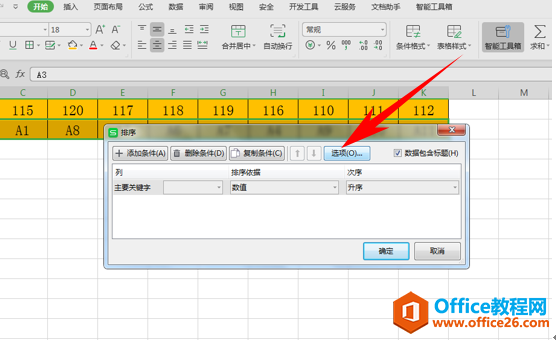
弹出排序选项的对话框,在方向下选择按行排序,单击确定。
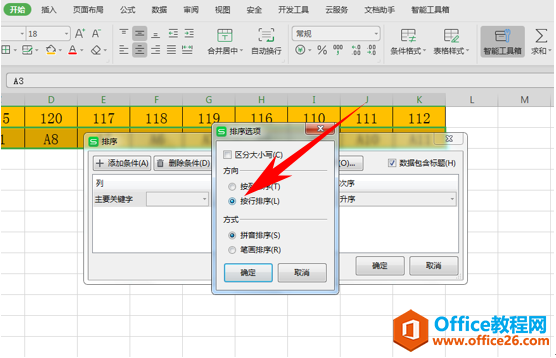
然后我们看到排序就从列转为行了,然后主要关键字选为行10 ,也就是第10行,次序选择升序,然后单击添加条件,在次要关键字选为行11,次序选择为降序。单击确定。
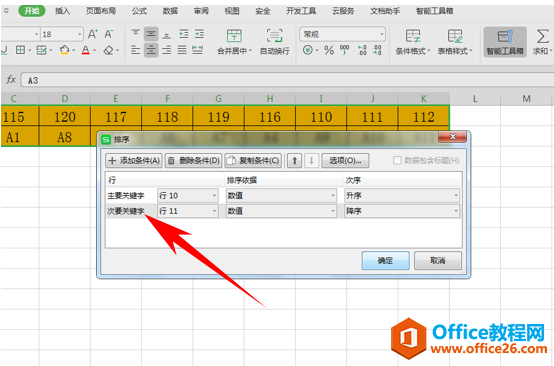
这样,我们看到表格当中的数据就已将按行排序完毕了。
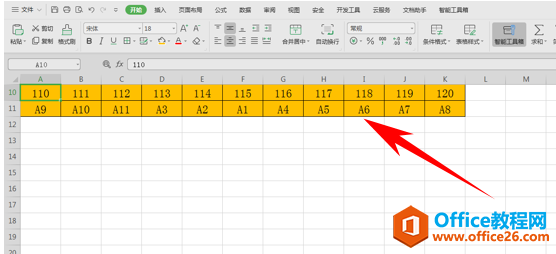
那么,在WPS表格与Excel表格当中,按行排序的方法,是不是非常简单呢,你学会了吗?
相关文章





